Jednostavan i brz vodič za root-anje Androida

Nakon što rootate svoj Android telefon, imate potpuni pristup sustavu i možete pokretati mnoge vrste aplikacija koje zahtijevaju root pristup.
Android je bez sumnje pomeo cijelo tržište pametnih telefona s tržišnim udjelom od preko 85%. To je zbog široke hardverske podrške i operativnog sustava otvorenog koda. Appleov iOS drži drugo najveće tržište na globalnoj razini, no Android je ipak dosegao vrh ljestvice. Android ima daleko bolji domet zbog svoje prilagodljivosti što ga čini savršenim izborom i za druge uređaje, dok je iOS ograničen samo na Apple uređaje.
Google je u ožujku 2017. objavio Android Oreo (koji je bio interno nazvan "Kolačić od zobene kaše") s alfa pregledom za razvojne programere. Javna objava došla je u kolovozu 2017. To je osma glavna verzija Androida koju je razvio Google.
Dolazi s mnogim glavnim značajkama kao što su način rada Slika u slici, okvir za automatsko popunjavanje, klasteriranje obavijesti, vrhunska integracija s VoIP aplikacijama, Bluetooth 5, podrška za više zaslona i još mnogo toga. OS je dizajniran sa širokom hardverskom podrškom, ali suradnja s najnovijim softverom čini to teškim zadatkom. Nijedan OS ne može biti 100% bez grešaka, čak i nakon rigoroznih probnih ispitivanja i testiranja, neki problemi prođu kroz pukotinu.
Android Oreo 8 i 8.1 već se pojavljuju na uređajima kao što su Pixel, Nexus, HTC, Huawei itd. Android 8.0 je nadograđen na opsežnu beta verziju, što dovodi do niza grešaka na uređajima koji rade na njemu. Pokvaren Bluetooth, problemi s WIFI vezom, neispravnost instalacije, rušenje aplikacija, neispravan ambijentalni zaslon itd. Ovo su manje izmjene koje će Google riješiti u svom sljedećem velikom ažuriranju. Do tada, prije nego što vratite sustav na nižu verziju ili prijavite Googleovoj korisničkoj podršci, pogledajte naš blog i možda ćete pronaći rješenje za ove greške.
Rješenje problema s WIFI vezom
Ovo je najčešći problem na uređajima koji rade na Android Oreo 8 i 8.1. Prije nego isprobate dolje navedene metode, pokušajte ponovno pokrenuti telefon jer omogućuje onemogućene mrežne adaptere vašeg uređaja i provjerite je li WIFI povezan ili ne. Ako nije, slijedite ove upute.
Pročitajte također: Kako saznati svoju Wi-Fi brzinu s Androidom Oreo
Metoda 1: Zaboravite i ponovno povežite WIFI mrežu
Korak 1: Ponovno pokrenite usmjerivač.
Korak 2 : Idite na postavke telefona > Mreža i internet > Wifi > Dodirnite naziv WIFI veze > Zaboravi
Ovo će izbrisati povezanu WIFI mrežu
U sljedećem koraku ponovno ćemo se povezati s Wifi mrežom.
Korak 3: Ponovno idite na postavke telefona > Mreža i internet > WIFI > Omogući WIFI > Dodaj mrežu > Unesite SSID, proxy i IP postavke > Spremi
Provjerite je li Wifi povezan ili ne.
Metoda 2: Resetirajte mrežne postavke
Korak 1 : Idite na Postavke> Sustav> Reset > Mrežne postavke Reset > Reset postavke.
Ponovno će postaviti postavke mrežnog adaptera.
Metoda 3: Ponovno pokretanje u sigurnom načinu rada
Budući da aplikacije trećih strana mogu biti glavni uzrok problema s povezivanjem na vašem uređaju. Omogućavanje sigurnog načina rada onemogućuje sve aplikacije trećih strana na vašem uređaju. Slijedite upute u nastavku za ponovno pokretanje u sigurnom načinu rada.
Korak 1 : Pritisnite i držite tipku za napajanje.
Korak 2 : Dodirnite i držite 'Isključi'.
Korak 3 : Vaš uređaj će se sada ponovno pokrenuti u sigurnom načinu rada. Vidjet ćete simbol sigurnog načina rada u donjem lijevom kutu vašeg uređaja.
Korak 4 : Provjerite radi li WIFI u sigurnom načinu rada. Ako da, pokušajte pronaći aplikaciju treće strane koja uzrokuje problem i izbrišite je.
Korak 5 : Za izlazak iz sigurnog načina rada, pritisnite tipku za uključivanje i dodirnite 'Restart'.
Android Oreo Bluetooth Fix
Nakon ažuriranja, nekoliko je korisnika izvijestilo o čestim prekidima Bluetooth veze i brojnim problemima s brzinom/performansama. Ovo je još jedna česta pogreška s kojom se korisnici suočavaju. Isprobajte najpopularniju i probnu metodu ponovnog pokretanja uređaja i provjerite radi li ovo.
Metoda 1: Zaboravljanje i ponovno povezivanje Bluetooth veze
Korak 1 : Prvo uključite Bluetooth i ponovno ga isključite.
Ako uključivanje i isključivanje ne radi, zaboravite vezu i pokušajte je ponovno spojiti slijedeći gore navedene upute.
Korak 2 : Otvorite Postavke> Povezani uređaji> Bluetooth> Dodirnite naziv Bluetooth veze> Zaboravi
Korak 3 : pokušajte se ponovno povezati ponovnim uparivanjem s uređajem.
Metoda 2: Resetirajte mrežne postavke
Korak 1 : Idite na Postavke> Sustav> Reset > Mrežne postavke Reset > Reset postavke.
Metoda 3: Brisanje predmemorije i podataka povezanih s Bluetoothom
Brisanje predmemorije i podataka povezanih s Bluetoothom može biti rješenje za ovaj problem. Slijedite korake za brisanje predmemorije.
Korak 1 : Otvorite Postavke > Aplikacije
Korak 2 : Dodirnite 3 točkice u gornjem desnom kutu.
Korak 3 : Odaberite "prikaži sistemske aplikacije".
Korak 4 : Pomaknite se prema dolje do 'Bluetooth dijeljenje'.
Korak 5 : Otvorite ga i dodirnite Pohrana.
Korak 6 : dodirnite 'očisti predmemoriju' i 'očisti podatke'.
Problem s instalacijom bez kraja
To je jedna od najistaknutijih grešaka s kojima se korisnici suočavaju prilikom preuzimanja ažuriranja ili učitavanja sa strane.
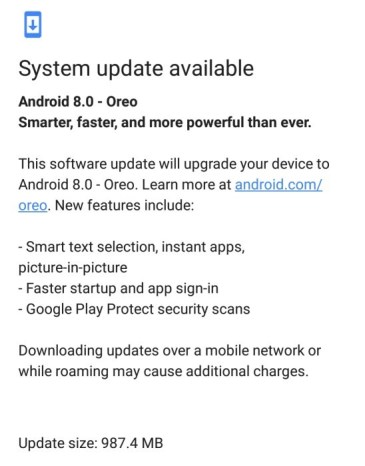
Uvijek se preporučuje brzo ponovno pokretanje jer ublažava mnoge probleme. U slučaju da ne pomogne, pokušajte očistiti particiju predmemorije slijedeći korake u nastavku.
Korak 1: Pritisnite tipku za napajanje i držite je zajedno s tipkom za smanjivanje glasnoće dok ne vidite nešto na zaslonu. Nakon nekog vremena na ekranu će se pojaviti velika strelica.
Korak 2: Pritišćite glasnoću više puta dok ne vidite opciju oporavka. Kada dođete do opcije oporavka, dodirnite gumb za napajanje. Vidjet ćete Android s crvenim trokutom i uskličnikom.
Korak 3: Držite sada gumb za uključivanje zajedno s gumbom za povećanje glasnoće i zatim otpustite gumb za uključivanje.
Korak 4: Na zaslonu će se pojaviti popis.
Korak 5: Pritisnite gumb za glasnoću i idite dok ne pronađete particiju za uklanjanje predmemorije. Kada se označi opcija za uklanjanje predmemorije, particija, pritisnite tipku za uključivanje kako biste započeli postupak.
Korak 6: Na zaslonu će se pojaviti status završetka. To je proces koji oduzima malo vremena. Ponovno pokrenite uređaj na kraju procesa.
Pročitajte također: Kako učitavati aplikacije sa strane u Android Oreo
Popravak pražnjenja baterije
Nakon ažuriranja Oreo 8.1, korisnici su primijetili neprihvatljiv pad rezervne baterije. Mogući razlog je potrošnja baterije od strane aplikacija koje rade u pozadini. Rješenje ovog problema može biti njihovo prepuštanje da rade u pozadini.
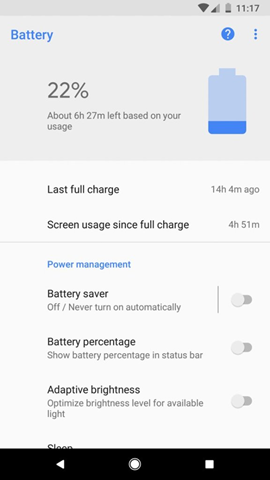
Da biste zaustavili pokretanje aplikacija u pozadini, slijedite ove korake:
Korak 1: Idite na Postavke > Baterija.
Korak 2: Analizirajte aplikacije koje koriste više soka.
Korak 3: Poništite dopuštenje za rad u pozadini.
Korak 4: Neke aplikacije imaju dopuštenje za rad u načinu rada za uštedu baterije. Označite ih i ako nisu važni, poništite dopuštenje.
Popravak čestog rušenja aplikacija
Zastarjele aplikacije ponekad se mogu ponašati neobično pa je ažuriranje aplikacija najeminentnije rješenje za to. Ako se problem nastavi pojavljivati, metode u nastavku mogu ga riješiti.
Metoda 1: Prisilno zaustavljanje aplikacije
Prisilno zaustavljanje aplikacije potpuno će prekinuti uslugu koja se izvodi u pozadini.
Korak 1 : Idite na Postavke > Aplikacije i obavijesti > Dodirnite naziv aplikacije
Korak 2 : Dodirnite gumb za prisilno zaustavljanje
Metoda 2: Brisanje predmemorije i podataka aplikacije
Korak 1 : Idite na Postavke > Aplikacije i obavijesti > Podaci o aplikaciji
Korak 2 : Dodirnite naziv aplikacije, a zatim odaberite karticu za pohranu.
Korak 3 : Dodirnite Obriši predmemoriju i Obriši podatke
Google aktivno radi na usavršavanju Androida Oreo i uklanjanju grešaka rješavanjem i ispravljanjem grešaka u najnovijem ažuriranju. Za one koji nisu primili ažuriranje, a žele nastaviti s Oreom i suočavaju se s nekim pogreškama, možda su pronašli rješenje za svoje probleme.
Bit će vrlo zanimljivo vidjeti performanse Android Oreo Go Edition koji je dizajniran za uređaje s niskim specifikacijama i zahtijevaju samo 512 RAM-a i 1 GB prostora za pohranu. Google ga je osmislio analizirajući tržišne zahtjeve pametnih telefona srednje klase. Ispunit će san svakog korisnika pametnog telefona srednje klase da uživa u pogodnostima vrhunskog OS-a kao što je Oreo.
Nakon što rootate svoj Android telefon, imate potpuni pristup sustavu i možete pokretati mnoge vrste aplikacija koje zahtijevaju root pristup.
Tipke na vašem Android telefonu ne služe samo za podešavanje glasnoće ili buđenje zaslona. Uz nekoliko jednostavnih podešavanja, mogu postati prečaci za brzo fotografiranje, preskakanje pjesama, pokretanje aplikacija ili čak aktiviranje značajki za hitne slučajeve.
Ako ste ostavili laptop na poslu i imate hitan izvještaj koji trebate poslati šefu, što biste trebali učiniti? Upotrijebiti svoj pametni telefon. Još sofisticiranije, pretvorite svoj telefon u računalo kako biste lakše obavljali više zadataka istovremeno.
Android 16 ima widgete za zaključani zaslon koje vam omogućuju promjenu zaključanog zaslona po želji, što ga čini mnogo korisnijim.
Android način rada Slika u slici pomoći će vam da smanjite videozapis i gledate ga u načinu rada slika u slici, gledajući videozapis u drugom sučelju kako biste mogli raditi i druge stvari.
Uređivanje videa na Androidu postat će jednostavno zahvaljujući najboljim aplikacijama i softveru za uređivanje videa koje navodimo u ovom članku. Pobrinite se da ćete imati prekrasne, čarobne i elegantne fotografije za dijeljenje s prijateljima na Facebooku ili Instagramu.
Android Debug Bridge (ADB) je moćan i svestran alat koji vam omogućuje mnoge stvari poput pronalaženja logova, instaliranja i deinstaliranja aplikacija, prijenosa datoteka, rootanja i flashanja prilagođenih ROM-ova te stvaranja sigurnosnih kopija uređaja.
S aplikacijama s automatskim klikom. Nećete morati puno raditi prilikom igranja igara, korištenja aplikacija ili zadataka dostupnih na uređaju.
Iako ne postoji čarobno rješenje, male promjene u načinu punjenja, korištenja i pohranjivanja uređaja mogu uvelike usporiti trošenje baterije.
Telefon koji mnogi ljudi trenutno vole je OnePlus 13, jer osim vrhunskog hardvera, posjeduje i značajku koja postoji već desetljećima: infracrveni senzor (IR Blaster).







